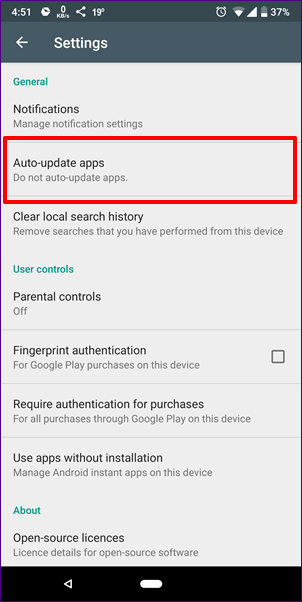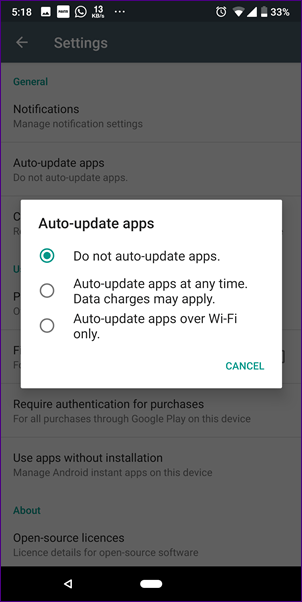Google Play Store es nuestra puerta de entrada para descargar miles de aplicaciones disponibles para Android. Anteriormente conocida como Android Market, la tienda de aplicaciones oficial de Google ahora ofrece libros, revistas, películas, música, etc. además de aplicaciones. Al igual que otras aplicaciones que se pueden actualizar cuando queramos, Google no ofrece la misma opción para la actualización de Play Store. Actualiza la Play Store automáticamente en segundo plano.
Sin embargo, a veces, debido a ciertas razones, el Play Store podría dejar de funcionar o no se actualiza automáticamente. También puede ser que las aplicaciones no se descarguen debido a una versión anticuada del Play Store.
En estos casos, es necesario actualizar manualmente el Play Store o forzarlo a buscar una actualización. Eso es exactamente lo que vamos a discutir hoy.
Veamos los tres métodos en los que puedes realizar una actualización manual de Play Store en Android.
Tabla de contenidos [mostrar]
Método 1: Desde los ajustes de Play Store
Sabemos que Google Play Store se actualiza automáticamente. Pero también puedes buscar la actualización accediendo a la configuración de Play Store.
Siga estos pasos.
Paso 1: Abre la aplicación Play Store en tu teléfono. A continuación, toca el menú horizontal de tres barras en la esquina superior izquierda. En el menú, toca Configuración.
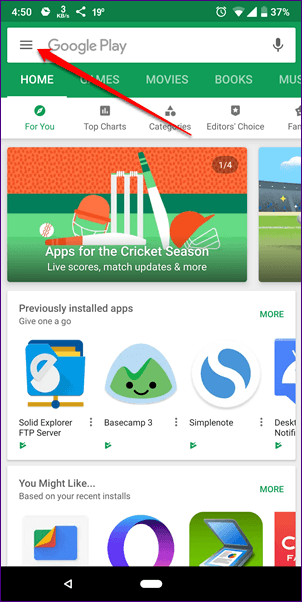
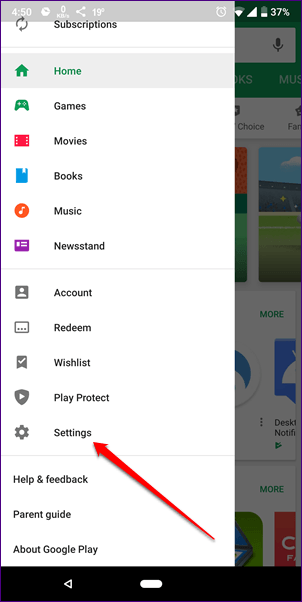
Paso 2: En la página de Configuración, desplácese hacia abajo y busque la versión Play Store. Toca en ella. Si hay una actualización disponible, Play Store comenzará a actualizarse automáticamente. Si tu Play Store está actualizado, recibirás una ventana emergente que dirá: «Google Play Store está actualizado».
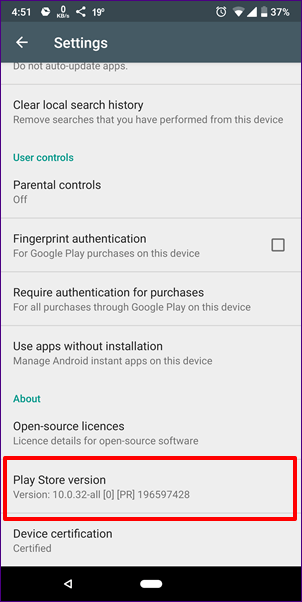
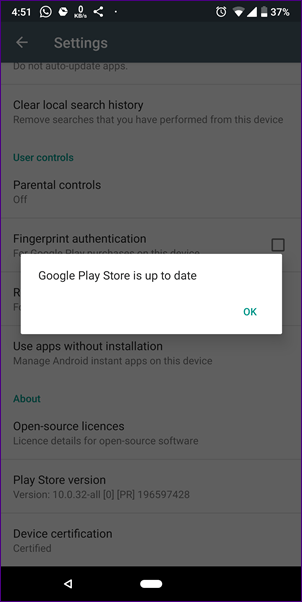
Método 2: Borrar los datos de la memoria de reproducción
Otra forma de forzar una actualización automática del Play Store es borrar sus datos. Cuando lo hagas, Google buscará automáticamente la última actualización.
Para borrar los datos de Play Store, siga estos pasos.
Paso 1: Abre la Configuración del dispositivo ya sea desde el menú rápido o tocando el icono de Configuración.
Paso 2: Pulsa Apps/Application Manager/Installed apps, dependiendo del teléfono que utilices. A continuación, en Todas las aplicaciones, busca Google Play Store. Púlsalo.
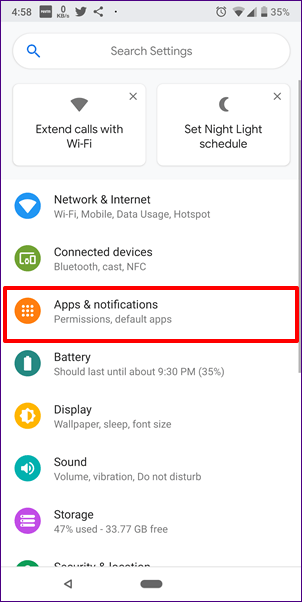
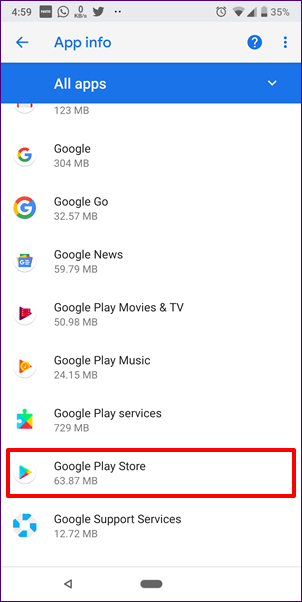
Paso 3: En la información de App de Google Play Store, pulsa en Storage. En la pantalla Almacenamiento, pulsa Borrar almacenamiento/Borrar datos.
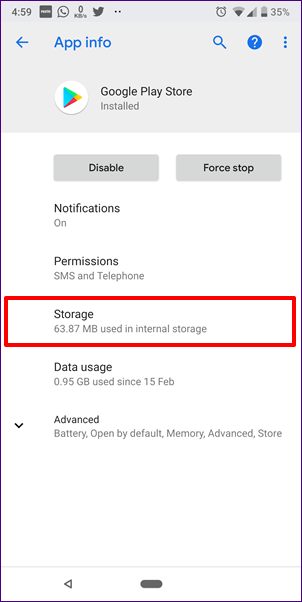
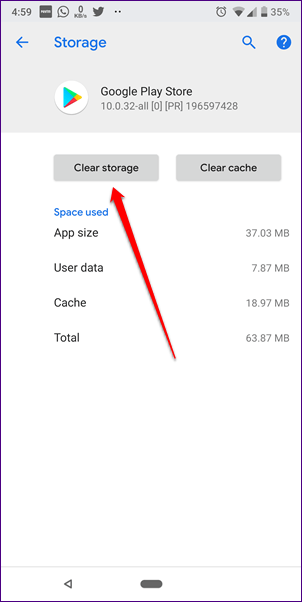
Paso 4 : Reinicie su dispositivo y espere 2-3 minutos para que Play Store se actualice automáticamente.
Consejo: Si tienes algún problema con Play Store, intenta vaciar también la caché y los datos de los servicios de Google Play. Para ello, en el paso 2 busca los servicios de Google Play y sigue los pasos 3 y 4.
Método 3: Usando APK
Si los dos métodos anteriores no funcionan, puede instalar manualmente el último APK de Play Store para actualizarlo.
Esto es lo que tienes que hacer.
Paso 1: Dar permiso para instalar aplicaciones desconocidas
Dado que estamos actualizando la Play Store desde una fuente externa, los dispositivos Android requieren el permiso necesario para hacerlo por razones de seguridad.
Los pasos son diferentes en los dispositivos pre-Oreo y post-Oreo. No se preocupe, hemos cubierto ambos.
Instalar los archivos APK en los dispositivos pre-Oreo (turrón, malvavisco, etc.)
Paso 1 : Pulse en la Configuración del dispositivo y vaya a Seguridad/Privacidad.
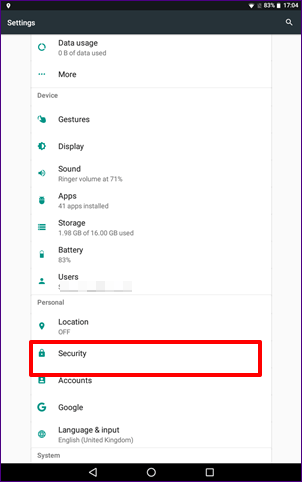
Paso 2: A continuación, en la siguiente pantalla, buscar fuentes desconocidas. Habilitarlo. Confirma en la ventana emergente.
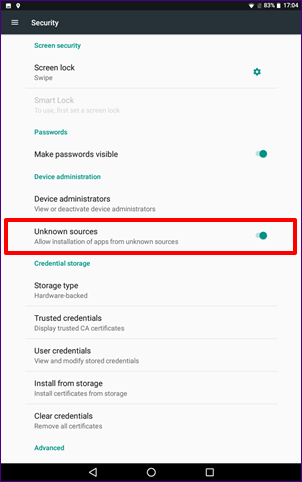
Instalar los archivos APK en Oreo y Android P
Paso 1: Pulsa en la Configuración del dispositivo y ve a Aplicaciones y notificaciones.
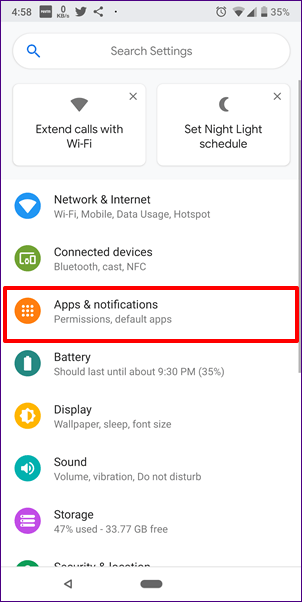
Paso 2: En la pantalla Aplicaciones y notificaciones, pulse en Acceso especial a aplicaciones. Luego puntee en Instalar aplicaciones desconocidas.
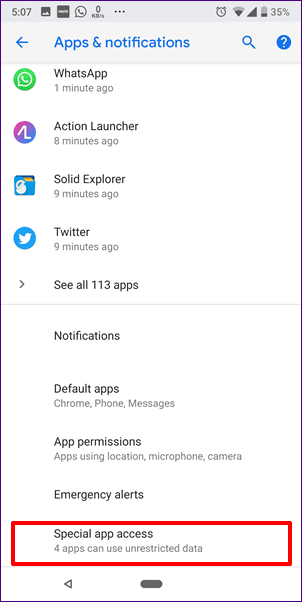
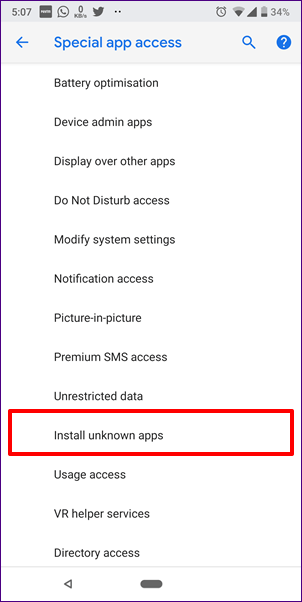
Paso 3: Toca Chrome si has descargado el archivo APK del navegador Chrome, si no, toca en el navegador que utilices. En la siguiente pantalla, activa la opción «Permitir de esta fuente».
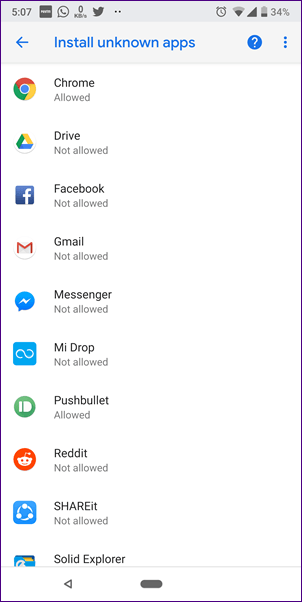
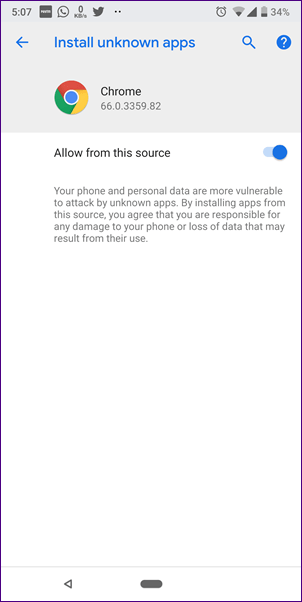
Paso 2: Encontrar la última Play Store APK
Nuestro querido sitio web APKMirror tiene una enorme colección de archivos APK incluyendo el Play Store. Siguen añadiendo los últimos archivos a su colección.
Tienes que descargar el último archivo APK de Play Store desde aquí. Abre el enlace y haz clic en la última versión. Luego, en la siguiente página, desplácese hacia abajo y en la sección de descargas, descargue el archivo apropiado para su dispositivo.
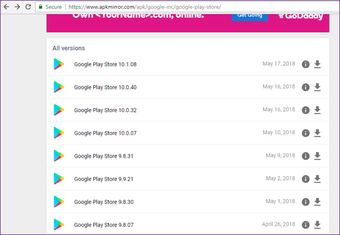
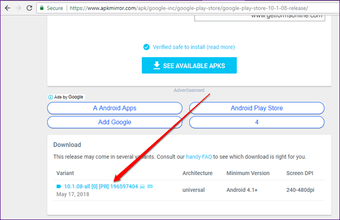
Paso 3: Instalar el APK
Después de descargar el archivo APK y de conceder el permiso necesario, toque el archivo APK para instalarlo. Eso es todo lo que tiene que hacer.
Consejo: Puedes usar este método para obtener las nuevas funciones de Play Store en tu dispositivo antes que otros.
Video Tutorial: Resolver la descarga pendiente en Play Store
Hicimos un video sobre esto en nuestro canal de YouTube en inglés. Véalo a continuación.
Consejo de bonificación: Cómo evitar que las aplicaciones se actualicen automáticamente
Si la actualización automática está activada en el Play Store, todas las aplicaciones se actualizarán automáticamente. A algunas personas, especialmente a las que utilizan una conexión de datos limitada, no les gusta recibir actualizaciones automáticas para las aplicaciones instaladas. Desean actualizar las aplicaciones manualmente y eso también sólo las aplicaciones selectivas.
Para ello, debe desactivar la configuración de actualización automática. Estos son los pasos a seguir.
Paso 1: Abre la aplicación Play Store y toca el menú de tres barras en la esquina superior izquierda. Luego presiona Configuración.
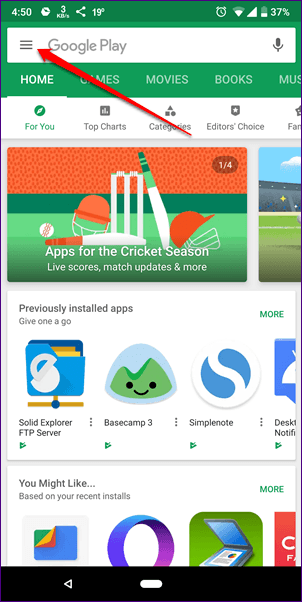
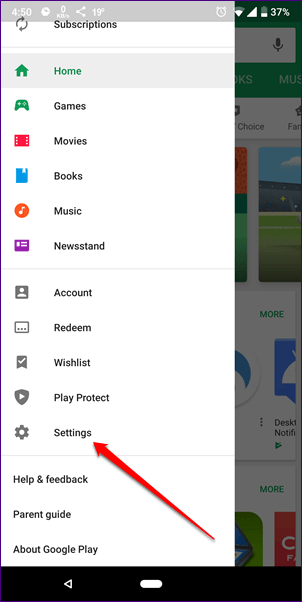
Paso 2: Toca Auto-actualización de aplicaciones. En la ventana emergente, elija No actualizar automáticamente la aplicación para que las aplicaciones de actualización automática se realicen sólo por Wi-Fi.